Google on olnud edukas pakkumaks erinevaid võrguteenuseid, nagu otsing, Gmail, Google Drive jne. Gmaili kasutavad paljud isiklikuks ja professionaalseks kasutamiseks. Google on Gmaili jaoks tutvustanud palju värskendusi ja funktsioone, et muuta see usaldusväärsemaks ja pakkuda parimat kasutuskogemust. See on kasutajasõbralik ja selle funktsionaalsust saab laiendada mõne kolmanda osapoole lisandmooduliga. Kuid ilma kolmanda osapoole lisandmoodulite vajaduseta saate kasutada sisseehitatud funktsioone Gmail Labi funktsioonid et seda kõige paremini ära kasutada. Gmaili laborid on eksperimentaalsed, enne väljaandmist funktsioonid, mida kasutajad saavad lubada oma postkastidesse ettevõtte põhifunktsioonide lisamiseks.
Vaatame, millised on kasulikud ja kuidas neid lubada ja kasutada.
Parimad Gmaili labori funktsioonid
Gmailis on üsna palju labori funktsioone ja annan teile teada neist 5 parimat, mida saab kasutada teie igapäevaelus.
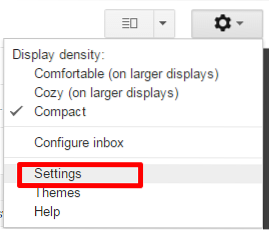
Gmail Labi funktsiooni lubamiseks peate sisse logima oma Gmaili kontole ja minema menüüsse Seaded, seejärel minema Labsi.
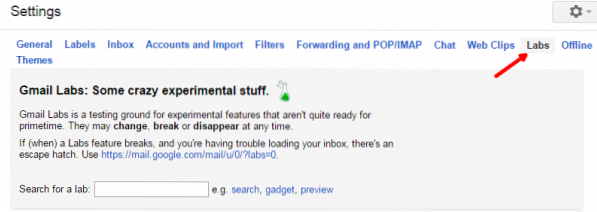
Seal näete paljusid Labsi funktsioone ja saate soovitud funktsiooni lubada. Hiljem klõpsake muudatuste salvestamiseks nupul „Salvesta muudatused“. Siin on viis parimat Gmaili labori funktsiooni, mida lubada.
Konserveeritud vastused
Kui soovite saata igal nädalal sama sisu, mainides lihtsalt nende nimesid, on see ikka ja jälle tüütu ülesanne. Võib öelda, et salvestate teksti mõnesse tekstifaili ja kleepite selle iga kord, kui vaja. Saate seda teha, kuid see ei tundu professionaalne.
Gmail võimaldab teil teksti salvestada, mida võite seda uuesti ja uuesti kasutada, ja seda nimetatakse "konserveeritud vastuseks". Klõpsake nuppu "Koosta" ja tippige sisu, mida soovite saata. Klõpsake prügikastiikooni kõrval nuppu „Veel valikuid” ja seejärel klõpsake nuppu „Konserveeritud vastused”. Kui teil pole varem salvestatud konserveeritud vastuseid, näitab see valikut „Uus konserveeritud vastus”, muidu näitab valikuid „Salvesta”, „Sisesta” ja „Kustuta”. Uue konserveeritud vastuse loomiseks klõpsake nuppu „Uus konserveeritud vastus”.
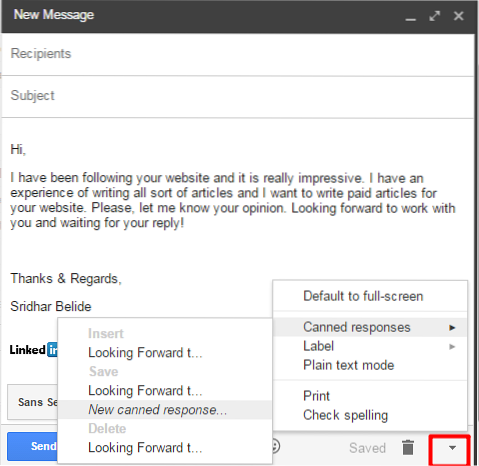
See palub teil sisestada selle konserveeritud vastuse nime. Pange soovitud nimi ja klõpsake nuppu „OK”.
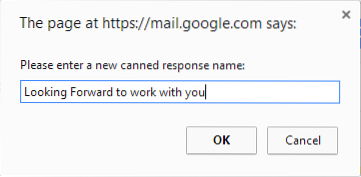
Kui soovite sama sisu igal ajal kasutada, võite järgida neid samme ja klõpsata jaotises „Sisesta” valikul Konserveeritud vastus. Kui soovite salvestatud konserveeritud vastust redigeerida ja alistada, klõpsake valiku „Salvesta” all konserveeritud vastuse nimel ja see alistab selle konserveeritud vastuse eelmise sisu. Salvestatud konserveeritud vastuse kustutamiseks valige see jaotises „Kustuta”.
Võta saatmine tagasi
Oletame, et olete saatnud sõnumi valele inimesele ja soovite saatmise tagasi võtta, siis tuleb funktsioon „Saada tagasi”. See pole vaikimisi lubatud ja peate selle lubama Gmaili laboritest. Saadetud sõnumi tühistamine aitab vastuvõtja postkasti jõuda, kui selle piiratud aja jooksul tagasi võtame. Vahekaardil „Üldine” saate määrata „Saada tühistamise” aja 5 sekundi, 10 sekundi, 20 sekundi ja 30 sekundi vahel.

Kui klõpsate nupul „Saada“, kuvatakse maksimaalselt määratud sekundite jooksul valik „Võta tagasi“ ja sõnumi tagasivõtmiseks klõpsake lingil „Võta tagasi“.
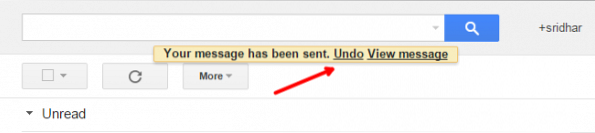
Kui see on õnnestunud, näitab see sõnumit „Saatmine on tagasi võetud”.
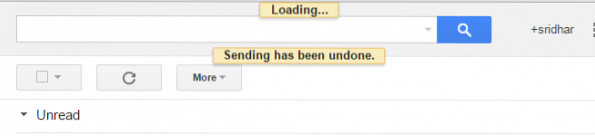
Kiirlingid
See sarnaneb URL-i järjehoidjate lisamisega veebibrauseris. Gmailis kasutatakse kiirlinke kõigi e-kirjade järjehoidjate lisamiseks. See aitab teil järjehoidjatega meilidele hõlpsasti juurde pääseda. Seda (kolme punkti) näete viimase võimalusena vestluskasti allosas ja helistamisnupu kõrval. Nüüd avage e-post, mille soovite lisada kiirlinkina, ja klõpsake linki „Lisa kiirlink”.
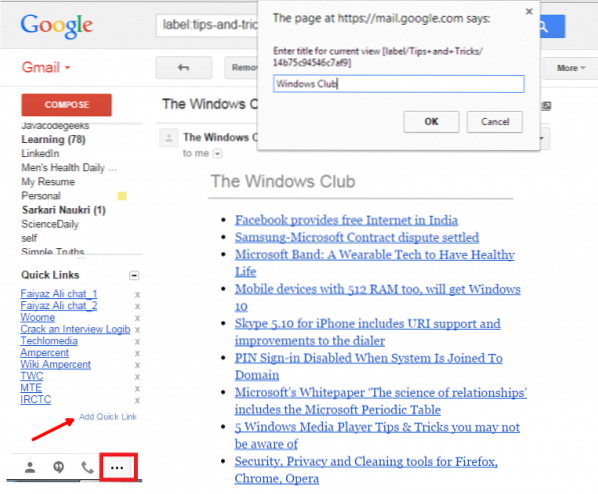
Pange nimi ja klõpsake nuppu „OK”. Näete, et kiirlink on lisatud. Järgmine kord, kui soovite seda meili näha, klõpsake sellel kiirelingil ja see avab kirja.
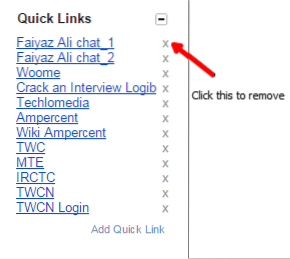 Kiirlingi eemaldamiseks klõpsake ristmärgil.
Kiirlingi eemaldamiseks klõpsake ristmärgil.
Eelvaade
Alati, kui saame mingeid kirju, peame sellel sisu nägemiseks topeltklõpsama. Selle asemel valige lihtsalt kiri ja näete sisu paremal küljel, lubades funktsiooni „Eelvaate paneel“ Gmaili labori. See muudab e-kirja lugemise kiiremaks ja säästab aega.
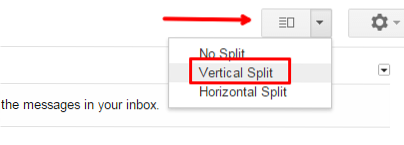
Kui olete selle lubanud, kuvatakse teie postkastis valik „Paanipõhise režiimi vahetamine”. Klõpsake seda ja valige „Vertical Split”. Seejärel näitab see parempoolset paani ja selle eelvaate nägemiseks valite mis tahes kirja.
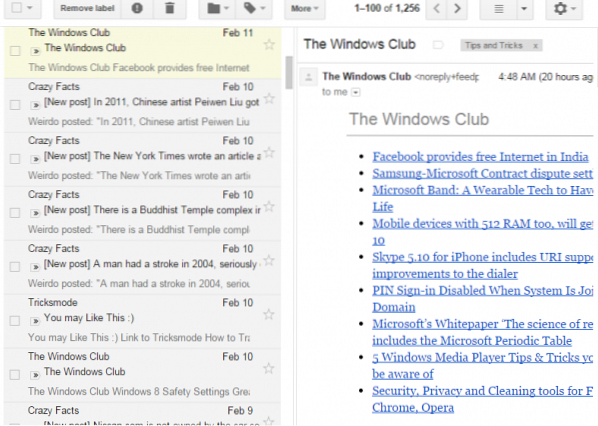
Lugemata sõnumi ikoon
See on väga kasulik, et hoida teid Gmailis lugemata meilide jälgimisel, isegi kui töötate oma brauseri mõnes muus vahekaardil. Selle funktsiooni lubamisel näitab see lugemata meilide arvu teie postkastis vahekaardil, kus olete Gmaili avanud.

Nii et saate teada, kas teie postkastis on uusi e-kirju, kuigi otsite mõnda muud vahekaarti.
Need on mõned Gmaili Labi parimatest funktsioonidest, mille saate Gmaili parimaks kasutamiseks lubada. Kui teil on midagi lisada, palun jagage meiega kommentaaride kaudu.
Nüüd minge tutvuma Gmaili nipid ja näpunäited. Olen kindel, et postitus on teile kasulik.

 Phenquestions
Phenquestions


